【Android 11】にアップデートすると、端末の画面録画ができる機能「スクリーンレコード」を利用できるようになります。
※レビュー機種:Sharp【AQUOS sense3】(SHV45-u)
1.スクリーンレコードの開始
クイック設定パネルの「スクリーンレコード開始」機能ボタンをタップすると、「録画を開始しますか?」の画面が表示されるので、必要に応じて、「録音」と「画面上のタップも記録する」を有効にして、「開始」をタップします。
そうすると、ステータスバーでカウントダウンが始まり、3秒後に録画が開始されます。
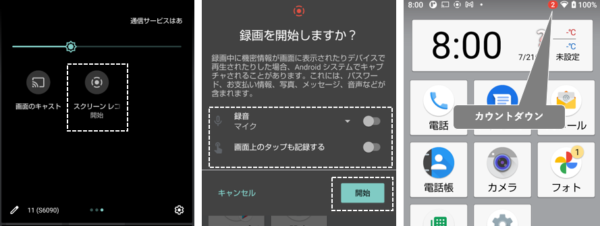
「スクリーンレコード」機能ボタンを追加する。
【Android 11】にアップデート直後は、クイック設定パネルに「スクリーンレコード」機能ボタンが存在しないので、追加する作業が必要です。
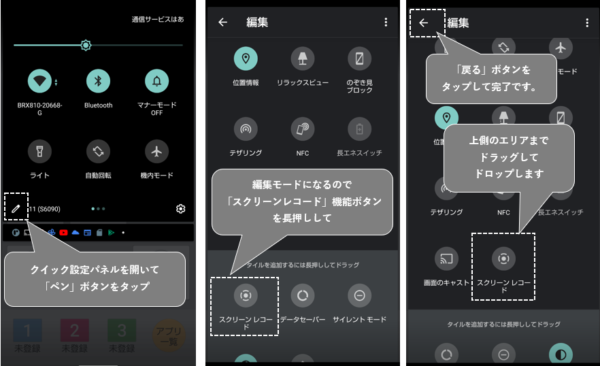
2.スクリーンレコードの終了
画面録画を終了させる方法は、クイック設定パネルを開いて、「画面を録画しています」のパネルをタップします。
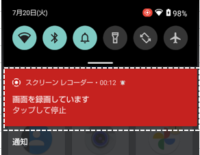
3.動画の簡易編集
「Googleフォト」アプリ(Ver.5.49.0)を利用して、録画した動画のかんたんな編集ができます。
「Googleフォト」アプリを開く⇒「ライブラリ」タブをタップ⇒「Movies」をタップ⇒編集する動画を選択(タップ)⇒動画が再生⇒画面をタップして再生停止⇒「編集」をタップ(⇒「動画」を選択(タップ))
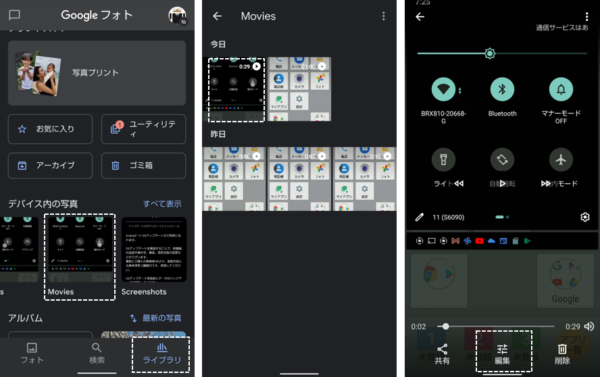
1)トリミング
プレビューが表示されるので、左(または右)端を内側にスワイプして、録画開始直後と終了間際の映像をカットすることができます。完了したら「コピーを保存」をタップします。
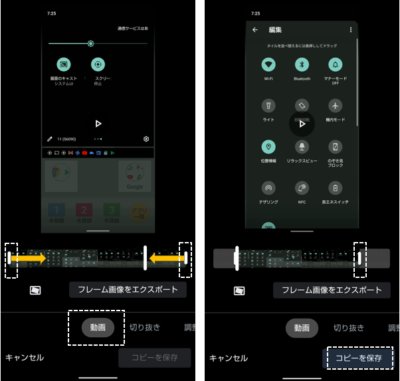
2)画面キャプチャー
「フレーム画像をエクスポート」をタップすると、停止している画面のスクリーンショットを取得できます。
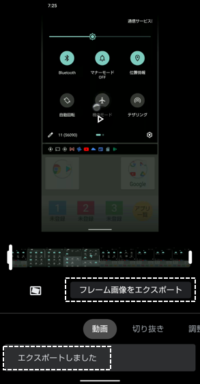
画像は、「Pictures」フォルダに保存されます。
